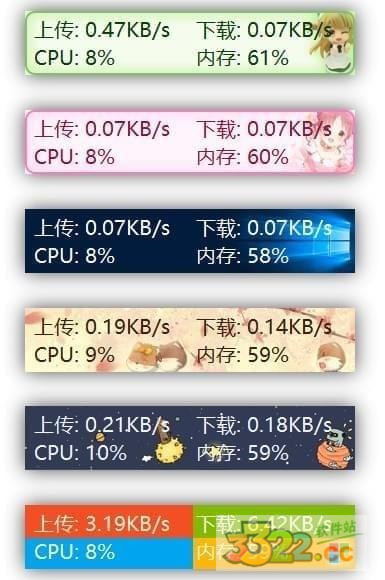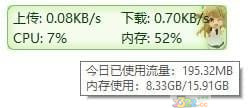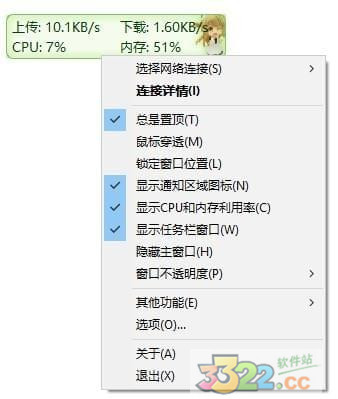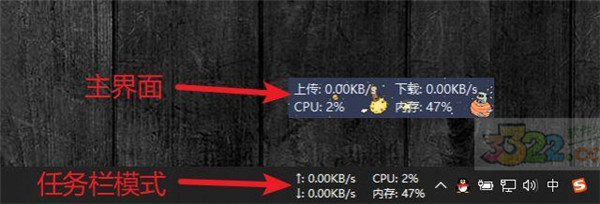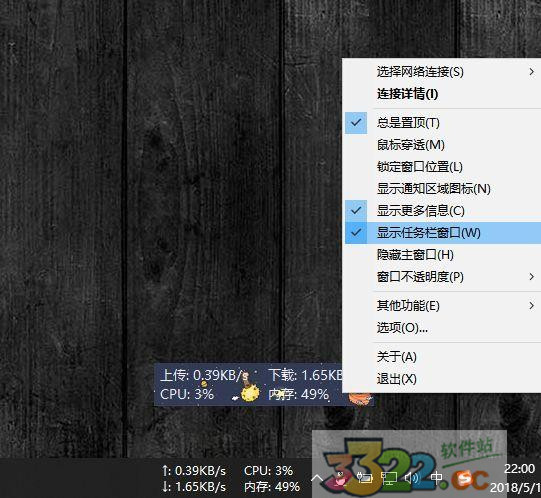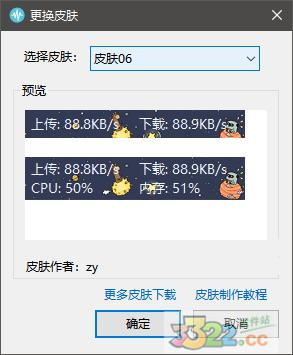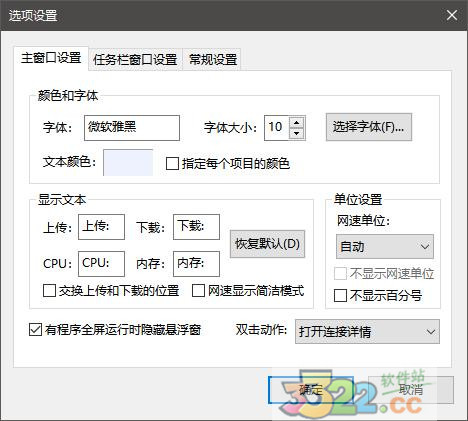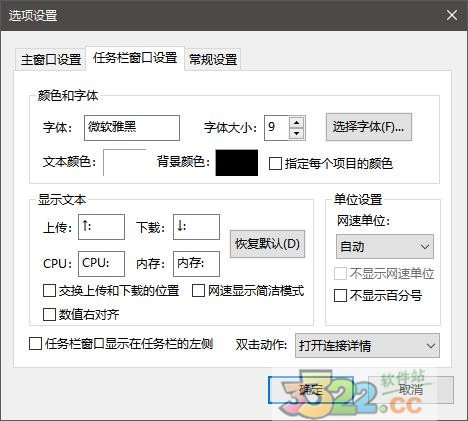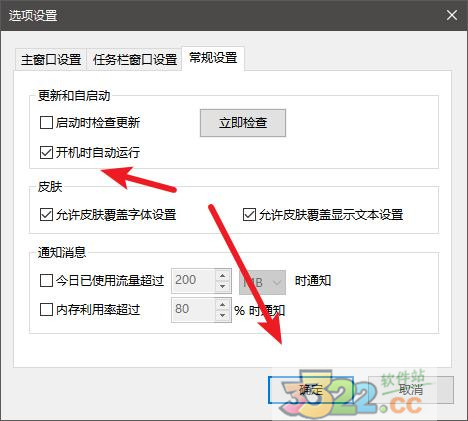TrafficMonitor是一款用于Windows(窗口化操作系统system)平台的简单易用的电脑网速监控悬浮窗软件,该软件可以显示当前网速、CPU及内存利用率,支持嵌入到任务栏显示,支持更换皮肤、历史流量统计等功能。这是一款功能实用的电脑网络速度监控悬浮窗;它主要是在Windows的操作系统上使用,可以对您的电脑网络速度,CPU的使用情况、内存的使用率等查看,并且还可以将悬浮窗固定在任务栏里面,包括了皮肤的更换、流量的查看等,也支持对内置的相关功能设置,而且!还支持XP系统,TrafficMonitor 功能非常全面,能够显示上传、下载的实时网速,CPU 占用,内存占用,支持多个网卡,支持流量统计等,想要您的下载窗口变得好看嘛?赶紧下载使用吧!
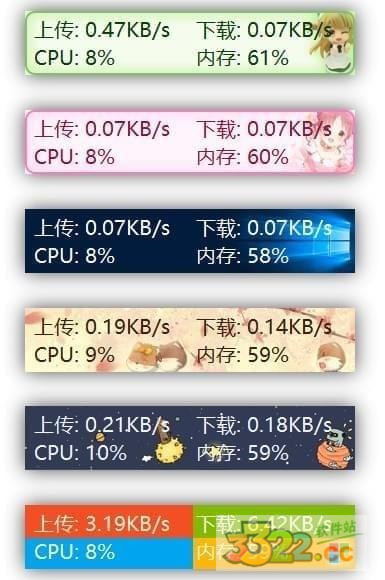
软件特色
1、显示当前实现网络传输速率、CPU和内存占用率
2、如果电脑有多个网卡,支持自动和手动选择网络连接
3、查看网络详细信息
4、支持嵌入到任务栏显示
5、支持更换皮肤
6、历史流量统计
7、自定义皮肤
软件功能
主悬浮窗:
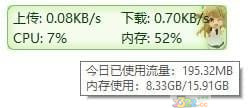
右键菜单:
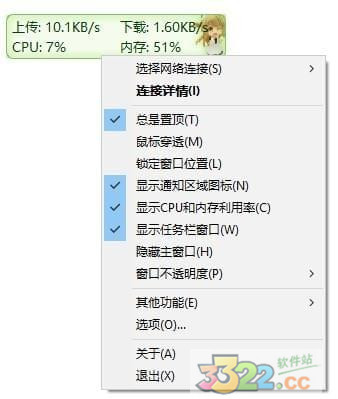
任务栏窗口:
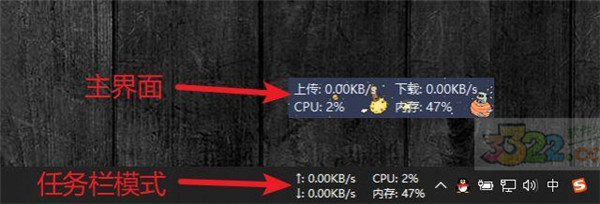
使用方法
打开软件,右击,即可看到各种设置。支持多个网卡以及流量统计。打开显示任务栏窗口就会在任务栏显示网速以及CPU和内存的使用率,打开“隐藏主窗口”就会隐藏主窗口,如果需要让它嵌入到任务栏显示,请勾选“显示任务栏窗口”。软件支持更换皮肤。用户还可以根据自己的需要编辑自己的皮肤
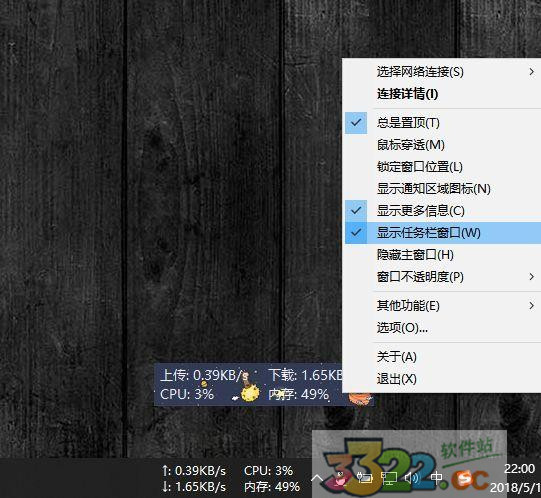
鼠标穿透:打开以后当鼠标点到软件所在区域就会穿透过去,不会被点到。
对现有皮肤不满意也可以查看皮肤制作教程手动制作自己的皮肤,还有值得注意得就是选项 ,也就是系统的设置。建议设置为开机启动。软件可定制性很高,可以改变字号、字体、背景颜色、网速单位、双击动作等。
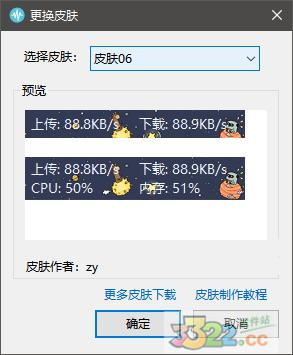
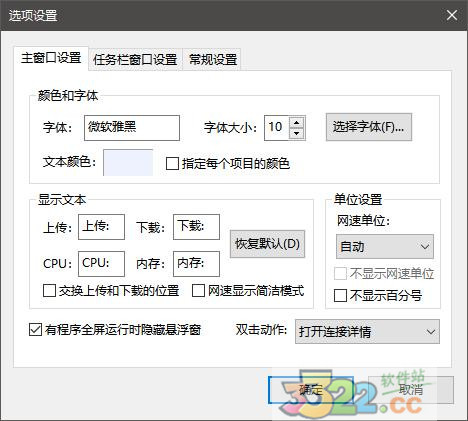
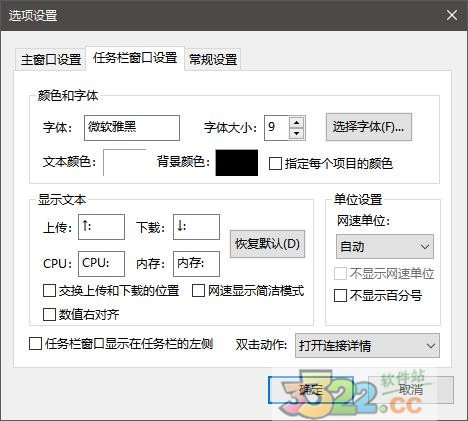
在“常规设置”选项卡中,可以设置是否在程序时自动检查更新,以及是否需要在开机是自动进行。
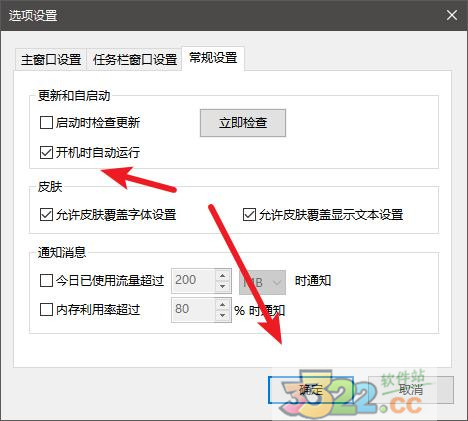
更新日志
优化背景图片的显示效果,解决了由于图片缩放时导致的失真的问题;
增加不规则形状皮肤的支持;
增加可以通过皮肤文件设定项目的对齐方式和字体;
改善了优化通知区图标在125%缩放比时的显示效果;
一些细节方面的改进。